怎么将cad转换成高清jpg格式?
发布时间:2021年08月05日 12:01
cad强大的制图功能以及精准的数据表达技术,受到设计工作者的热捧,它是我们工作中不可缺少的制图好帮手。在cad里制作完图纸以后,我们就可以将文件导出成高清jpg文件格式了,这样更有利于文件的传播和审阅。那么大家知道怎么将cad转换成高清jpg格式吗?不会的朋友,可以跟着小编学习一下下面的转换教程,希望对大家有所帮助。
1.打开CAD找到文件菜单里的打印选项。
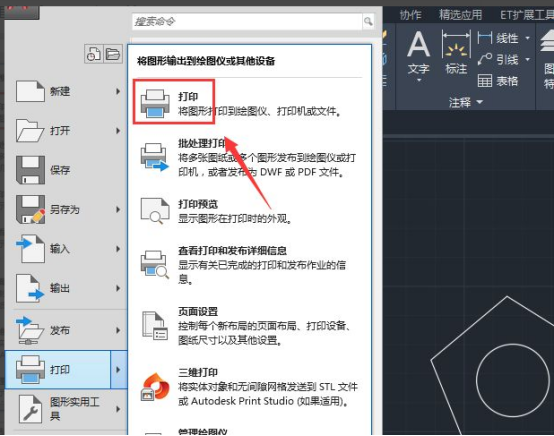
2.点击打印选项,在弹出的对话框里面我们找到打印机/绘图仪名称选项。
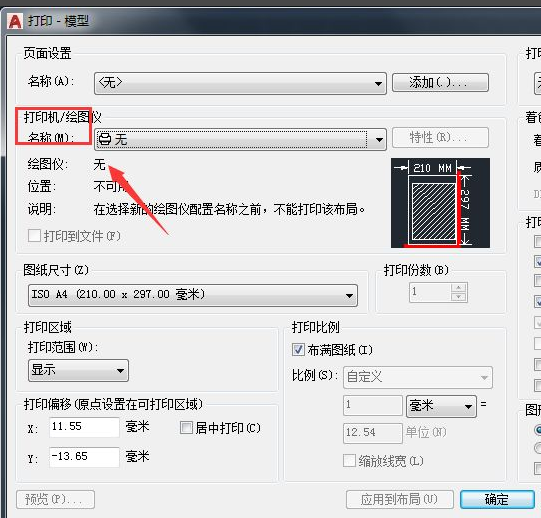
3.点击打印机绘图仪名称后面的输入框,在其下拉菜单里找到publish toweb JPG.pc3选项。
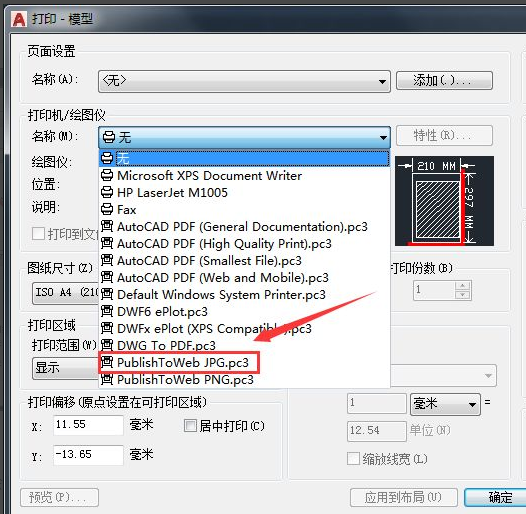
4.设置好publish toweb JPG.pc3选项之后,在弹出的对话框内我们选择默认设置。
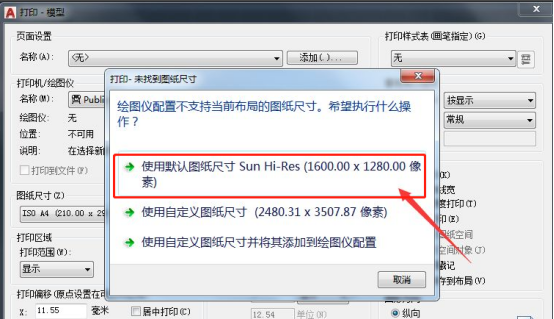
5.设置好之后再在下面找到确定选项。
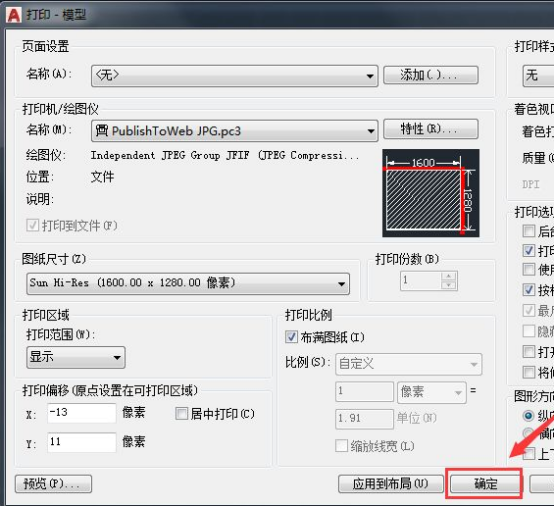
6.点击确认选项在弹出的对话框内我们为文件命个名字。
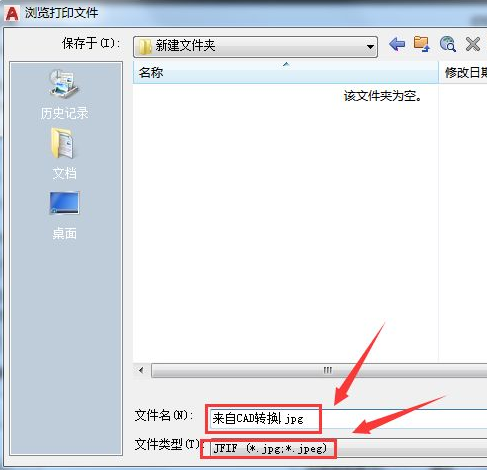
7.设置好之后点击保存,打开文件的保存位置可以看到转换后的图片文件。
cad转换成高清jpg格式的操作方法就分享给大家了,导出成jpg文件格式以后,更有利于文件的传播,而且不容易被别人随意修改,增加了文件的保密程度,保护了个人利益不受他人侵害,这是我们制图经常使用的格式。今天的教程大家都学会了吧。
本篇文章使用以下硬件型号:联想小新Air15;系统版本:win10;软件版本:AutoCAD(2013)。



